
Tiesitkö, että Huawei Mate 20 Pro, sen lisäksi, että se toimii älypuhelimena, se voi toimia myös työasemana työpöytätila? Tarvitset vain sitä ulkoinen näyttö, näppäimistö ja kaapeli -ja jos kiirehdit meitä, ei edes kolmatta. Selitämme vaihe vaiheelta, kuinka Mate 20 Prosta tulee improvisoitu PC-yksikkö ja mitä etuja sillä on, että tämä toiminto on älypuhelimessasi.
Muuta Mate 20 Pro PC:ksi
Huawei-älypuhelimen tekeminen työasemaksi on paljon helpompaa kuin uskotkaan. Kiinalainen yritys on varustanut lippulaivansa tehokkaalla prosessorilla, the Kirin 9807 nm:n prosessointiteknologialla, joka takaa suoria suorituskyvyn parannuksia nopeuden ja energiatehokkuuden suhteen - tässä toisessa artikkelissa Mate 20 pro multimediakumppaniksi löydät paljon lisätietoja siitä, kuinka tämän puhelimen sydän toimii.
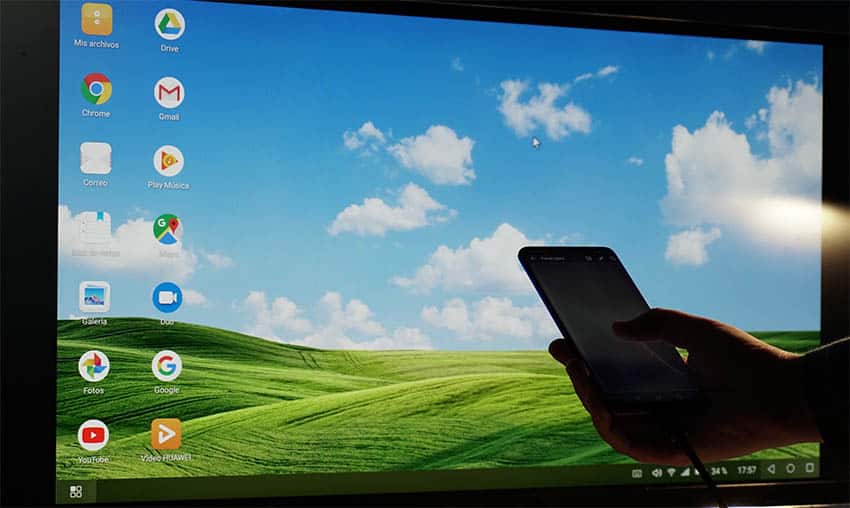
Tämän mainitun Kirinin ansiosta puhelin pystyy liikkumaan vakavaraisesti paitsi älypuhelimena toimiessa; myös jos käytämme sitä väliaikaisesti tehty PC-asema. Kaapelin, ulkoisen näytön ja oheislaitteen yhdellä käytöllä on mahdollista yhdistää pääte ja toimia työkeskuksena, jolloin voit nauttia omasta työpöytävalikostasi näytöllä ja työskennellä kuin kotonasi.
Mate 20 Pro kiinteässä työpöytätilassa
Jotta voit tehdä tämän, tarvitset joitain lisätarvikkeita. Ensimmäinen niistä on a usb-tyypin c-hdmi-kaapeli. Näin voit lähettää tiedot puhelimesta ulkoiseen näyttöön, joka on toinen tämän työaseman määrittämisen avainelementtejä.
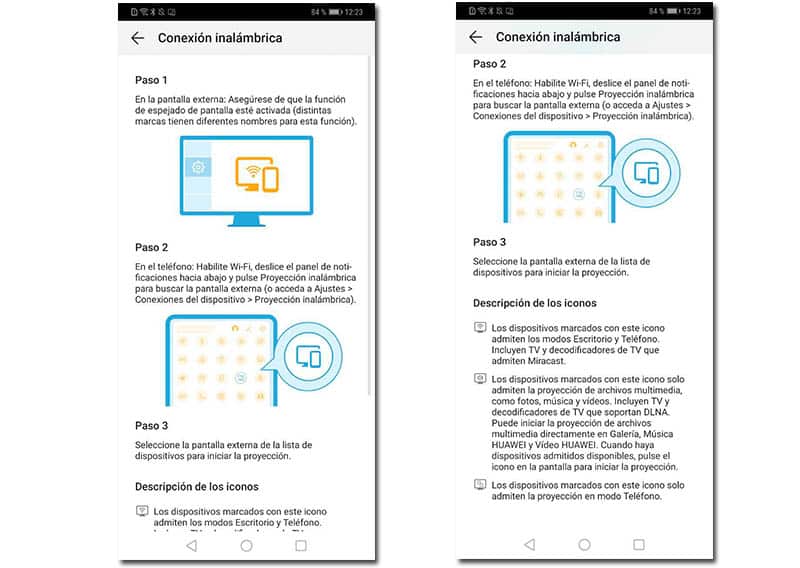
Ilmeisesti, jos haluat työskennellä kuin pöytätietokoneena, tarvitset myös hiiren ja näppäimistön, molemmat Bluetooth-tuella, jotka yhdistetään puhelimeen käyttöä varten. Näemme vaihe vaiheelta, kuinka saada kaikki valmiiksi:
- Varmista yhdistä Bluetooth-näppäimistö ja hiiri puhelimeen. Mene terminaaliin Asetukset => "Laiteyhteys" ja kirjoita "Bluetooth". Jos oheislaitteet eivät näy Käytettävissä olevat laitteet -osiossa, napsauta "Hae" (ruudun alareunassa), jotta ne tunnistetaan. Kun ne tulevat näkyviin, napsauta niitä, jotta ne linkitetään.
- Kun oheislaitteet on yhdistetty, on aika kytkeä puhelin näyttöön. Voit tehdä tämän ottamalla kaapeli ja liitä se puhelimeen (USB-C) ja näyttöön (HDMI).
- Näet kuinka puhelimeen ilmestyy erityinen valikko, jossa sinulle annetaan mahdollisuus kloonata näyttö (katso mitä näet matkapuhelimellasi näytössä) tai käyttää sitä työyksikkönä (Työpöytätila). Painamme tätä toista vaihtoehtoa.
- Näytölle ilmestyy EMUI Desktop -logo ja sen jälkeen Android-pohjainen työpöytä erilaisilla sovelluskuvakkeilla (Google Mas, Chrome, Drive jne.). Sinulla on jo se käyttövalmis kuin se olisi kotonasi oleva työpöytä.
Mate 20 Pro työpöytätilassa langattomalla yhteydellä
Huawei Mate 20 Pro mahdollistaa myös sen käytön Langaton työpöytätila. Kuinka se on mahdollista? No, käyttämällä näyttöä, jossa on WiFi-tuki.
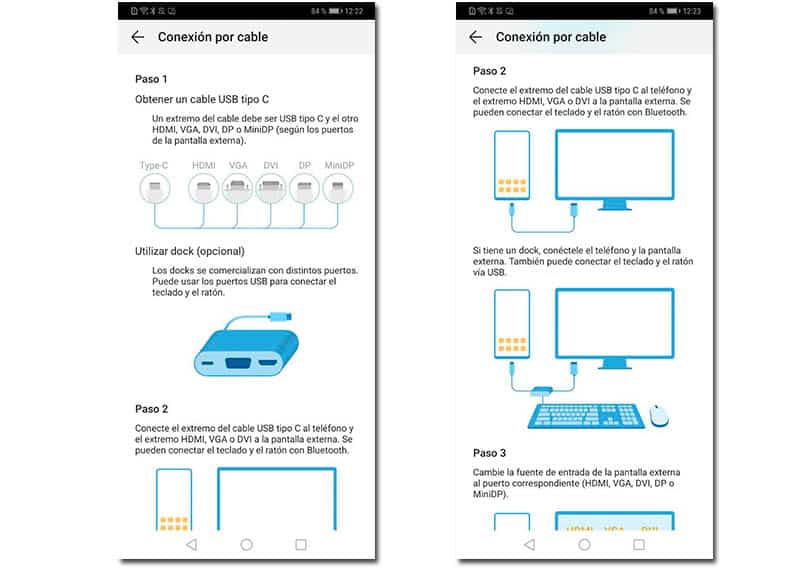
Jos sinulla on tämä vaihtoehto, puhelimen liittämiseen liittyvät menettelyt poikkeavat hieman kaapelin kytkemisestä, mutta ne ovat yhtä yksinkertaisia ja nopeita suorittaa:
- Siirry näyttösi tai ulkoisen näytön asetusvalikkoon ja etsi osio, jossa voit valita «näytön peilaus» (näytön merkistä riippuen tätä toimintoa kutsutaan tavalla tai toisella). Aktivoi se.
- Varmista Mate 20 Pro -puhelimessa, että Wi-Fi on päällä, ja liu'uta ilmoituspaneelia alas löytääksesi «Langaton projektio«. Napsauta sitä etsiäksesi ja löytääksesi ulkoisen näytön. Kun se näkyy puhelimessa, valitse se ja Huawei-pääte on liitetty näyttöön.
On joitain ylimääräisiä yksityiskohtia ja temppuja, jotka varmasti haluat tietää. Esimerkiksi Huawei Mate 20 Pron näyttöä voidaan käyttää myös hiirenä. Voit tehdä tämän liu'uttamalla ilmoituspaneelia alas, kun se on yhdistetty näyttöön, ja avaa kosketuspaneeli. Näytöstä tulee eräänlainen ohjauslevy, jossa voit liikuttaa sormeasi ikään kuin käyttäisit hiirtä ja jopa käyttää tiettyjä eleitä.
kuin omaansa työkäyttöliittymä, se on henkilökohtainen ympäristö, josta et edes löydä kaikkia laitteessa olevia sovelluksia. Näet vain ne, jotka ovat hyödyllisimpiä käyttämäsi työtilan kannalta, sillä voit käyttää esimerkiksi kalenteria, verkkoselainta, Gmailia tai valokuvagalleriaa, kuten aiemmin mainittiin. On sanomattakin selvää, että sinulla on myös Huawein omat ratkaisut käsilläsi, jolloin sinulla on pääsy kotisovelluksiin, jotka ovat yhtä hyödyllisiä työpöytätilassa.
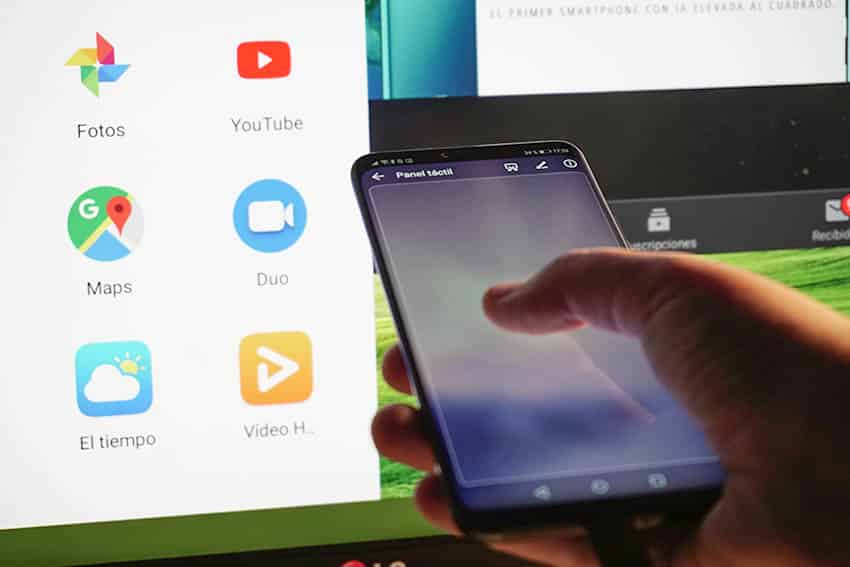
Loogisin asia on, että haluat käyttää Huawei Mate 20 Pron työpöytätilaa tuottavuustavoitteet, joten on mielenkiintoista asentaa joitain sovelluksia tähän tarkoitukseen, kuten Microsoft-paketti (mm. Wordilla ja Excelillä), joka on yhteensopiva Androidin kanssa ja saatavilla Google Play -kaupasta. Samoin toinen erittäin pätevä vaihtoehto on työskennellä ratkaisujen kanssa pilvessä. Tässä tapauksessa Google-dokumentit ovat loistava vaihtoehto työskennellä tekstinkäsittelyohjelman kanssa ja päästä käsiksi tiedostoon mistä tahansa sen sijainnin ansiosta pilvessä.
Huawei Mate 20 Pron työpöytätila on mahdollisesti yksi puhelimen tuntemattomimmista vaihtoehdoista huolimatta yksi älypuhelimen tarjoamista hyödyllisistä ja tehokkaista ominaisuuksista. Tämän vaihtoehdon ansiosta sinulla on liikkuva työyksikkö, jonka voit asentaa milloin tahansa ja ennen kaikkea missä tahansa, jolloin voit työskennellä henkilökohtaisen työpöytäsi kanssa missä tahansa.